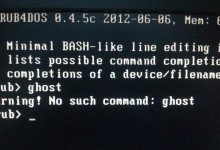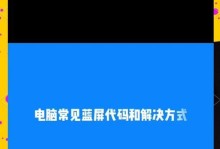在使用电脑的过程中,我们有时候需要对硬盘进行重新分区,但是也会有一些情况下我们需要取消分区。本文将教你如何快速、简单地取消电脑硬盘分区,以帮助你解决相关问题。
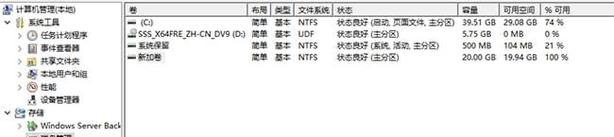
一:了解分区的概念及其作用
我们需要了解分区的概念。在计算机硬盘上,分区是将硬盘空间划分为不同的部分,每个分区相当于一个独立的硬盘。它的作用是将不同类型的数据存储到不同的分区中,以便更好地管理和使用数据。
二:明确取消分区的目的和影响
在进行取消分区之前,我们需要明确取消分区的目的。取消分区会导致硬盘上的数据全部丢失,请确保在操作之前已经备份了重要的数据。此外,取消分区后,原有的分区将会合并为一个未分区的空间。

三:备份重要数据
在取消分区之前,请务必备份你认为重要的数据。可以使用外部硬盘、U盘或者云存储等方式进行备份,以确保数据的安全。
四:打开磁盘管理工具
点击开始菜单,然后在搜索栏中输入“磁盘管理”,选择“磁盘管理”程序。在打开的窗口中,你将看到硬盘分区的信息以及相关操作选项。
五:选择要取消的分区
在磁盘管理工具中,找到要取消的分区,右键点击该分区,选择“删除卷”。确认删除后,该分区将会被取消。

六:合并取消的分区空间
取消分区后,我们可以将取消分区的空间合并到其他分区或者创建新的分区。在磁盘管理工具中,选择“扩展卷”或者“新建简单卷”进行相关操作。
七:选择合并或新建分区的选项
在进行合并或新建分区操作时,磁盘管理工具会提供相关选项供你选择。根据实际需求和硬盘情况,选择合适的选项。
八:指定合并或新建分区的大小
根据实际需求,可以在磁盘管理工具中指定合并或新建分区的大小。可以输入具体数值或者使用滑动条进行调整。
九:确认操作
在进行合并或新建分区操作之前,磁盘管理工具会显示操作的概要信息。请仔细核对所选择的操作是否正确,并确保不会造成数据丢失。
十:执行合并或新建分区操作
确认无误后,点击“确定”或者“完成”按钮,磁盘管理工具将开始执行合并或新建分区的操作。请耐心等待操作完成。
十一:查看取消分区后的硬盘情况
操作完成后,我们可以再次查看磁盘管理工具中的硬盘分区信息,确认取消分区和合并分区操作是否成功。
十二:检查硬盘空间
取消分区后,我们还需要检查硬盘的空间是否被正确释放。可以通过计算机资源管理器或者其他第三方磁盘管理软件进行查看。
十三:重新安排硬盘分区
如果取消分区后,你对硬盘分区的安排不满意,可以再次使用磁盘管理工具进行重新分区。
十四:保持硬盘的整洁和优化
取消分区后,我们需要保持硬盘的整洁和优化。定期进行硬盘清理、碎片整理等操作,以保证硬盘的性能和稳定性。
十五:
取消电脑硬盘分区是一项简单而重要的操作。通过本文所介绍的步骤,你可以快速地取消分区,并灵活地重新安排硬盘空间。记得备份重要数据,谨慎操作,并保持硬盘的整洁和优化。